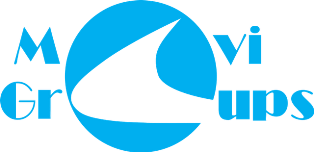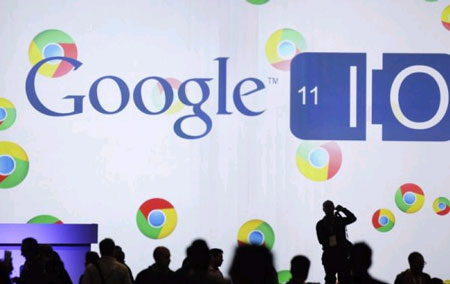Hiện tại rất nhiều bạn quan tâm đến việc rút gọn URL Profile Google Plus, sau đây là cách rút gọn URL Google Plus:
URL chưa rút gọn:
https://plus.google.com/u/0/100411162636673088164/about
Rút gọn URL Profile Google Plus:
Plus.google.com/+chrome
Tháng 8 vùa qua, Google + thử nghiệm đường link profile rút gọn cho những Page và Profile đã được chứng thực (verified) và nhiều người nỗi tiếng trên Google Plus như:
[S]https://plus.google.com/+britneyspears/[/S]
[S]https://plus.google.com/+Mashable/[/S]
[S]https://plus.google.com/+Tigers/[/S]
[S]https://plus.google.com/+SaurabhSharma/[/S]
Hiện tại, nếu bạn chưa nhận được thông báo từ Google+, bạn có thể sử dụng Gplus.to.
Trước hết bạn truy cập vào page Google Plus của mình để lấy ID
Tiếp theo bạn truy cập vào www.gplus.to, sau đó điền các thông tin như sau:
1. Nickname: là username mà bạn muốn rút gọn, tuy nhiên cũng phải theo quy định của nó là chỉ chấp nhận từ 3 đến 25 ký tự, chấp nhận ký tự latin và số, không được chứa các ký tự đặc biệt,… Ở đây mình điền là: +LoiBui
2. Your Gooogle+ ID: Là ID tài khoản Google+ của bạn
Sau khi đã nhập Nickname và ID thì mình sẽ click Add . Thế là mình đã có được link ngắn gọn.